Comment empêcher Internet Explorer de l'accès à Internet
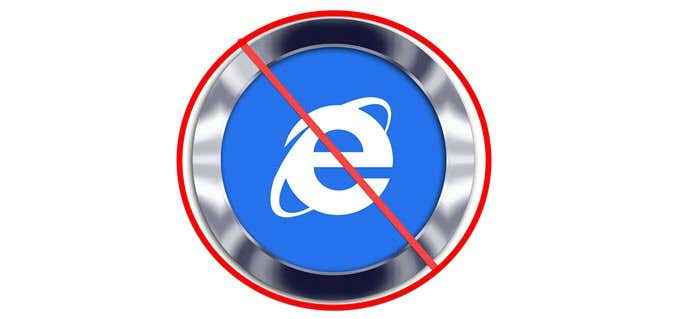
- 3243
- 498
- Lucas Bernard
Internet Explorer n'est désormais inclus qu'avec Windows 10 comme produit hérité, et la plupart des utilisateurs n'auraient jamais de raison de l'utiliser.
Si vous souhaitez empêcher Internet Explorer d'accès à Internet sur votre système, il existe quelques façons simples de le faire. Ceux-ci inclus:
Table des matières- Bloquer IE avec le pare-feu Windows
- Internet Explorer complètement désactivé
- Utilisez les contrôles parentaux de la famille Windows 10
- Utilisez le conseiller de contenu IE
- Bloquez Internet Explorer avec des applications tierces
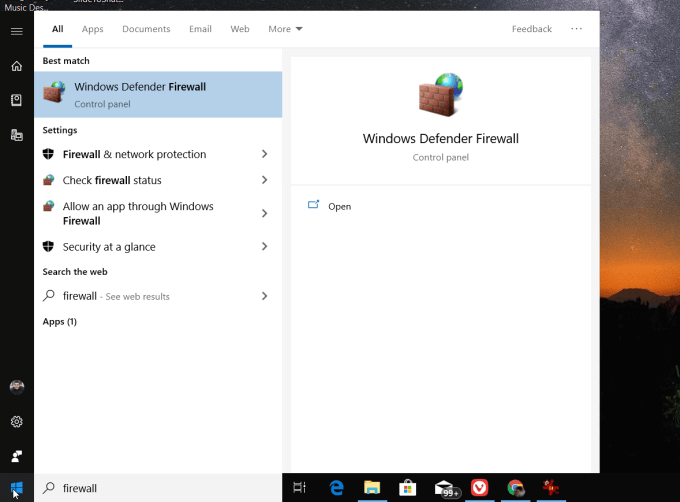
- Sélectionner Réglages avancés à partir du menu de gauche. Cela ouvrira le Pare-feu Windows Defender avec sécurité avancée.
- Sélectionner Règles sortantes à partir du panneau de navigation gauche. Sélectionner Nouvelle règle dans la viande droite.
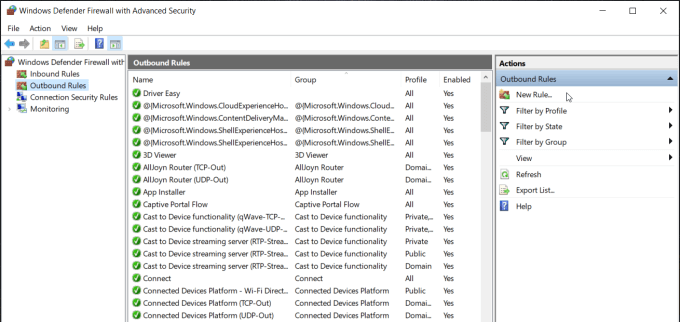
- Cela ouvrira la nouvelle fenêtre d'assistant de règle sortante. Sur la première page de cet assistant, choisissez Programme et sélectionner Suivant.
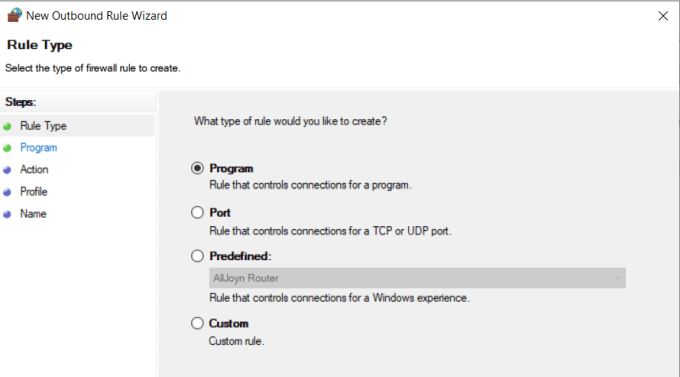
- Sur la page suivante, vous devrez sélectionner le chemin d'accès à l'application Internet Explorer. Remplissez le chemin (% ProgramFiles% (x86) \ Internet Explorer \ iExplore.exe) sous Ce chemin de programme.
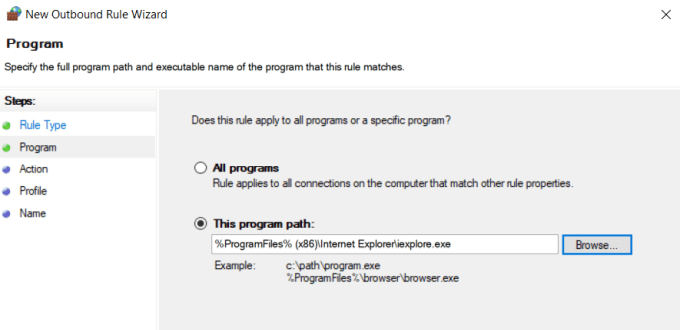
Note: Si le chemin ci-dessus ne fonctionne pas lorsque vous terminez l'assistant, changez ce chemin vers C: \ Program Files \ Internet Explorer \ iExplore.exe.
- Sélectionner Suivant continuer. Sur cette page, sélectionnez Bloquer la connexion.
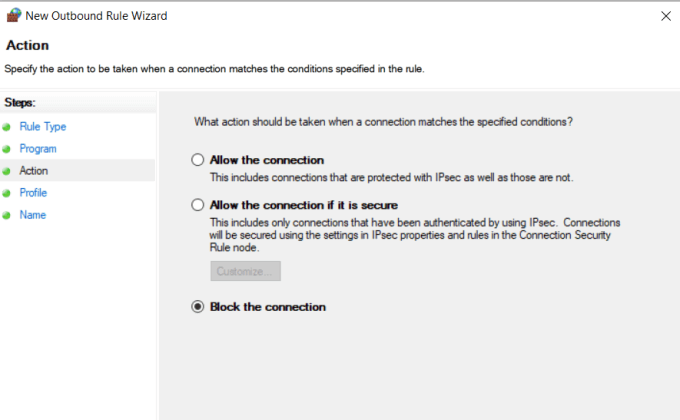
- Sélectionner Suivant continuer. S'assurer Domaine, Public, et Privé sont tous sélectionnés.
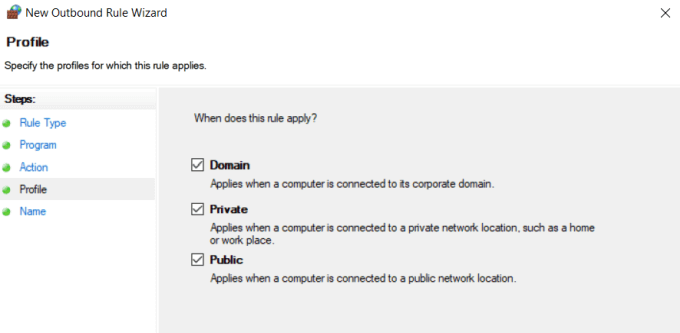
- Donnez un nom à la règle, puis sélectionnez Finir.
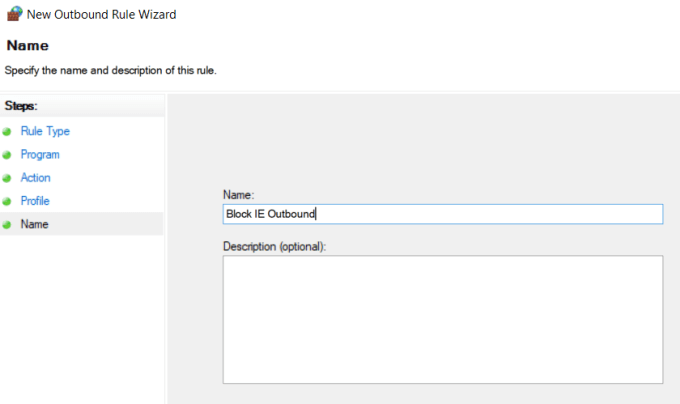
Maintenant que vous avez bloqué toutes les connexions Internet sortantes d'Internet Explorer, lorsque vous ouvrez IE, vous verrez que vous ne pouvez plus accéder aux sites Web.
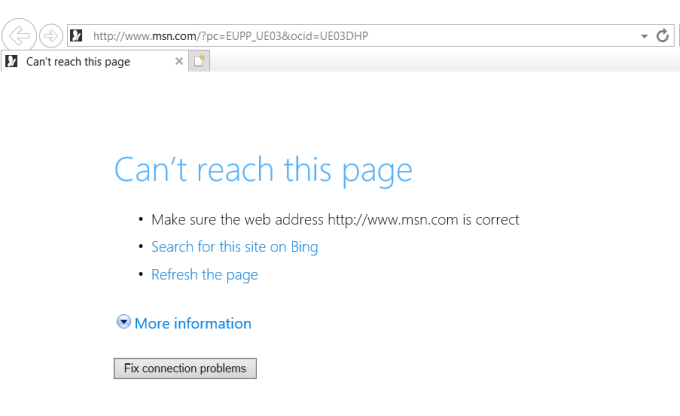
Internet Explorer complètement désactivé
Il existe plusieurs façons de désactiver complètement Internet Explorer sur n'importe quel PC Windows 10. Windows Internet Explorer n'est pas une application Windows standard. C'est considéré comme une fonctionnalité dans Windows. Pour cette raison, vous devez le désactiver dans les fonctionnalités Windows.
- Sélectionnez le menu Démarrer et tapez Caractéristiques Windows.
- Sélectionner Activer ou désactiver des fonctionnalités Windows.
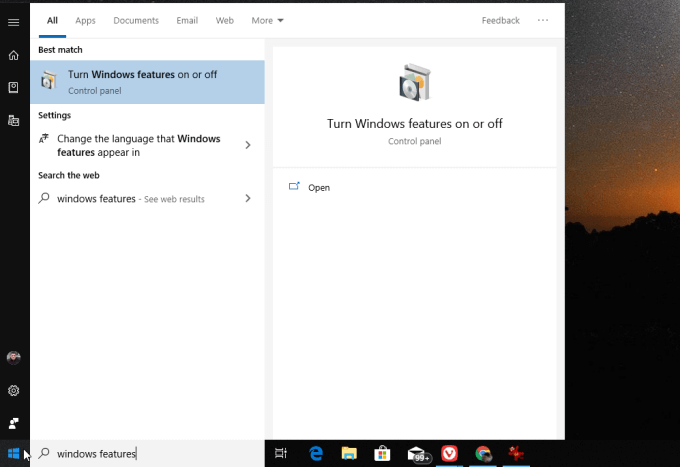
- Faites défiler la liste des fonctionnalités à trouver Internet Explorer et le désélectionner.
- Sélectionner D'ACCORD Pour désactiver pleinement Internet Explorer.
Windows vous invitera à redémarrer votre système pour terminer complètement la désactivation et la suppression de IE de votre système Windows.
Une alternative à l'utilisation des fonctionnalités Windows est une commande que vous pouvez exécuter pour désactiver ou activer Internet Explorer.
- Tout d'abord, sélectionnez le menu Démarrer et tapez Invite de commande.
- Cliquez avec le bouton droit sur l'application de l'invite de commande et sélectionnez Exécuter en tant qu'administrateur.
- Tapez la commande Dism / Online / Disable-Feature / FeatRename: Internet-explorer-optional-AMD64.
Vous verrez un message de confirmation indiquant que l'opération s'est terminée avec succès.
Utilisez les contrôles parentaux de la famille Windows 10
Vous pouvez empêcher Internet Explorer d'accès à Internet en utilisant les contrôles parentaux intégrés d'IE. Mais avant de pouvoir le faire, vous devrez configurer une famille dans Windows 10.
- Sélectionnez le menu Démarrer, tapez Paramètres, et ouvrez l'application Paramètres.
- Sélectionner Famille et autres utilisateurs du volet gauche.
- Sous votre famille, sélectionnez le + symbole à côté de Ajouter un membre de la famille.
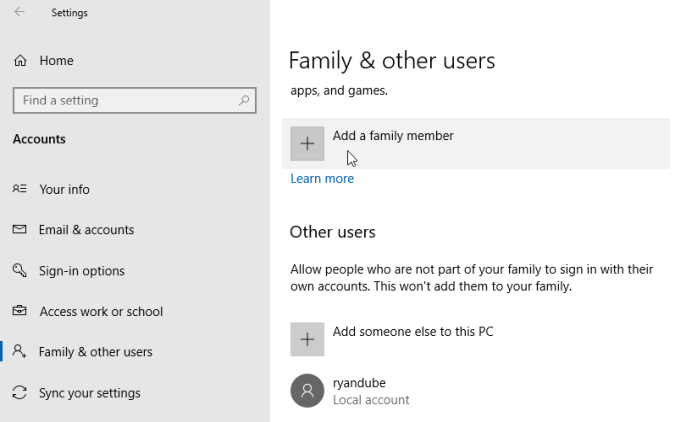
- Vous devrez inviter des membres de la famille pour lesquels vous souhaitez contrôler l'accès à Internet, en utilisant leur adresse e-mail.
Note: Microsoft devra facturer votre carte de crédit 50 cents américains pour confirmer que vous êtes un adulte dans la famille.
- Une fois que vous avez ajouté un enfant à votre compte familial, vous pouvez bloquer l'accès à Internet sur Internet Explorer en activant Autoriser ces sites Web, Et laisser cette liste vide.
Vous ne bloquerez que Internet Explorer pour accéder à Internet pour les membres de la famille que vous avez installés - mais c'est une option si c'est ce que vous souhaitez faire.
Bloquer Internet Explorer avec un pare-feu tiers
Si vous êtes le genre de personne qui préfère garder le pare-feu de défenseur Windows désactivé, vous pouvez plutôt utiliser un outil de pare-feu tiers, comme le pare-feu gratuit.
De nombreuses applications de pare-feu se chargent sur le pare-feu Windows pour lui donner des fonctionnalités supplémentaires, mais ne vous laissez pas contrôler les applications individuelles. Un pare-feu gratuit vous permet de bloquer l'accès à Internet pour les applications individuelles, comme Internet Explorer.
- Pour configurer cela, lancez Internet Explorer, puis installez et lancez l'application de pare-feu gratuite.
- Sélectionner Applications du volet de navigation gauche.
- Faites défiler la liste des applications et trouvez Internet Explorer. Vous devriez voir une entrée pour les versions 64 bits et 32 bits.
- Modifiez le paramètre pour les deux Nier tous.
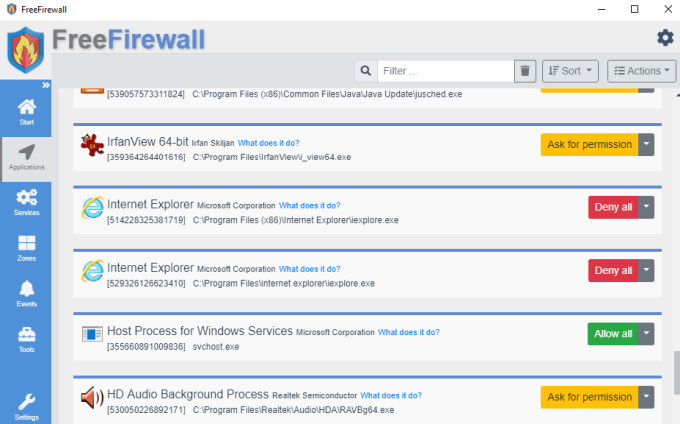
- Ce paramètre ne sera pas actif tant que vous n'aurez pas activé le pare-feu. Pour ce faire, sélectionnez Commencer du volet de navigation gauche.
- Dans cette fenêtre, bascule Le pare-feu allumé à l'on.
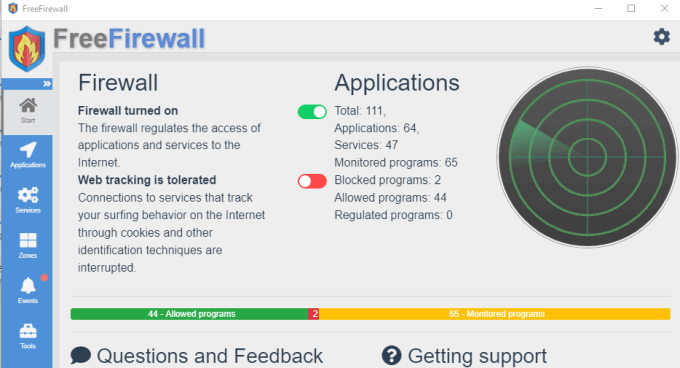
Maintenant que cela est activé, Internet Explorer n'aura aucun accès à Internet, tandis que tous les autres navigateurs.
Bloquer Internet Explorer en mettant à jour le serveur proxy
Il existe une autre option qui bloquera l'accès à Internet depuis Internet Explorer, mais il bloquera également l'accès Internet depuis tous les autres navigateurs.
Toute la communication Internet du port 80 (navigation sur le Web) passe par le serveur proxy configuré par votre FAI. Cela fonctionne à cause d'un paramètre LAN sur votre PC pour Détecter automatiquement les paramètres pour le serveur proxy correct.
- Vous pouvez trouver ce paramètre en sélectionnant le menu Démarrer et en tapant options Internet.
- Dans la fenêtre des options Internet, sélectionnez le Connexions onglet et sélectionnez Paramètres lan.
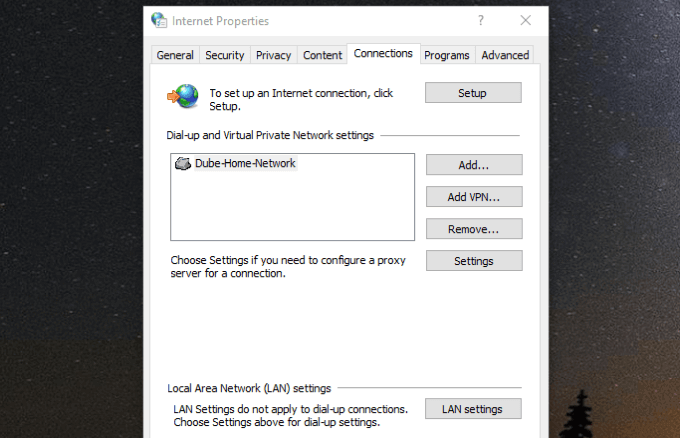
- Dans la fenêtre des paramètres LAN, désélectionner Détecter automatiquement les paramètres et sélectionner Utilisez un serveur proxy pour votre LAN.
- Définissez l'adresse sur quelque chose qui n'est pas un véritable serveur proxy, comme 1.0.0.0. Sélectionner D'ACCORD Pour terminer les paramètres.
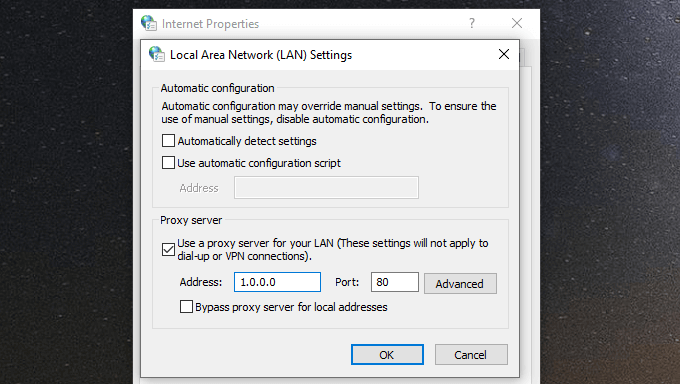
Maintenant, aucun navigateur sur votre PC ne pourra accéder à Internet. Gardez à l'esprit cependant que tout utilisateur d'ordinateur avisé qui souhaite réactiver l'accès à Internet pourrait simplement entrer dans les paramètres LAN et remettre ces paramètres à la normale.
- « Meilleurs gadgets de sécurité à domicile DIY pour protéger votre maison
- Chrome Remote Desktop Comment se connecter à votre ordinateur de n'importe où »

